时间:2022-11-27 07:53
品牌型号:Dell optiplex 7050
系统版本:Windows 10
u盘文件删除不了可能是误把文件设置成只读属性或是U盘中了病毒。可通过修改文件属性、电脑系统修复或格式化等方法删除文件。以下为修改文件属性的方法步骤: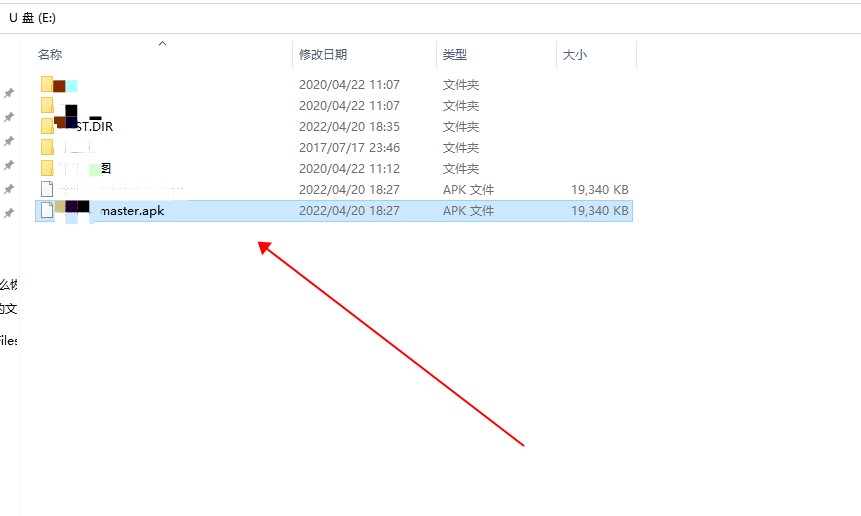 2右键文件点击属性然后右键文件点击“属性”。
2右键文件点击属性然后右键文件点击“属性”。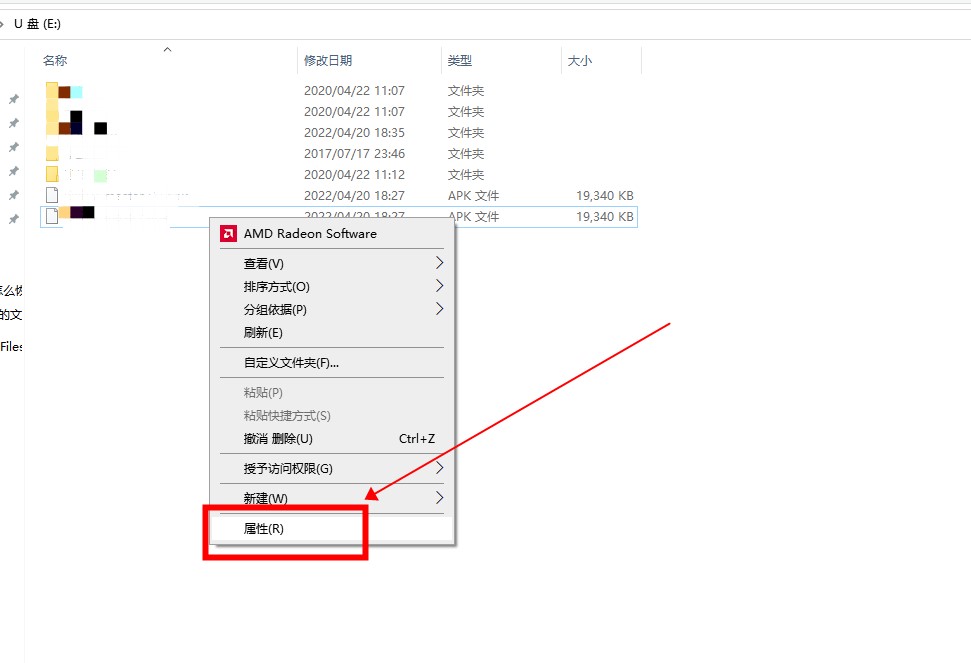 3取消勾选只读再删除文件在下方属性中取消勾选“只读”,再回去删除文件即可。
3取消勾选只读再删除文件在下方属性中取消勾选“只读”,再回去删除文件即可。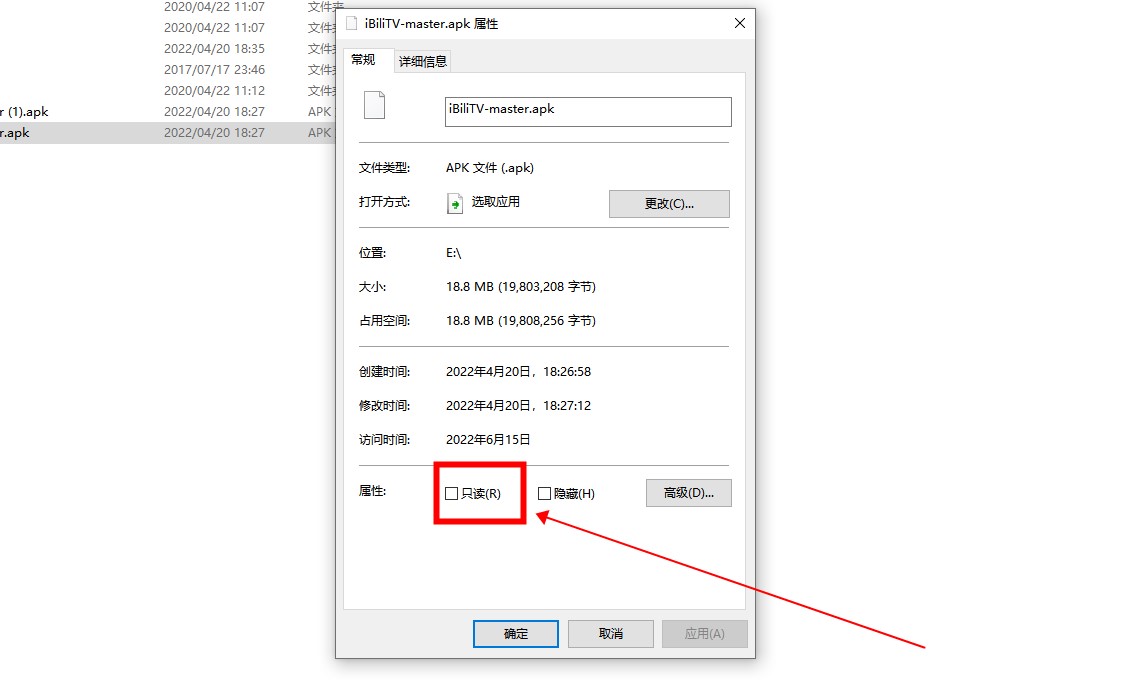
 2选择工具点击检查在U盘属性中选择“工具”,点击“检查”按钮。
2选择工具点击检查在U盘属性中选择“工具”,点击“检查”按钮。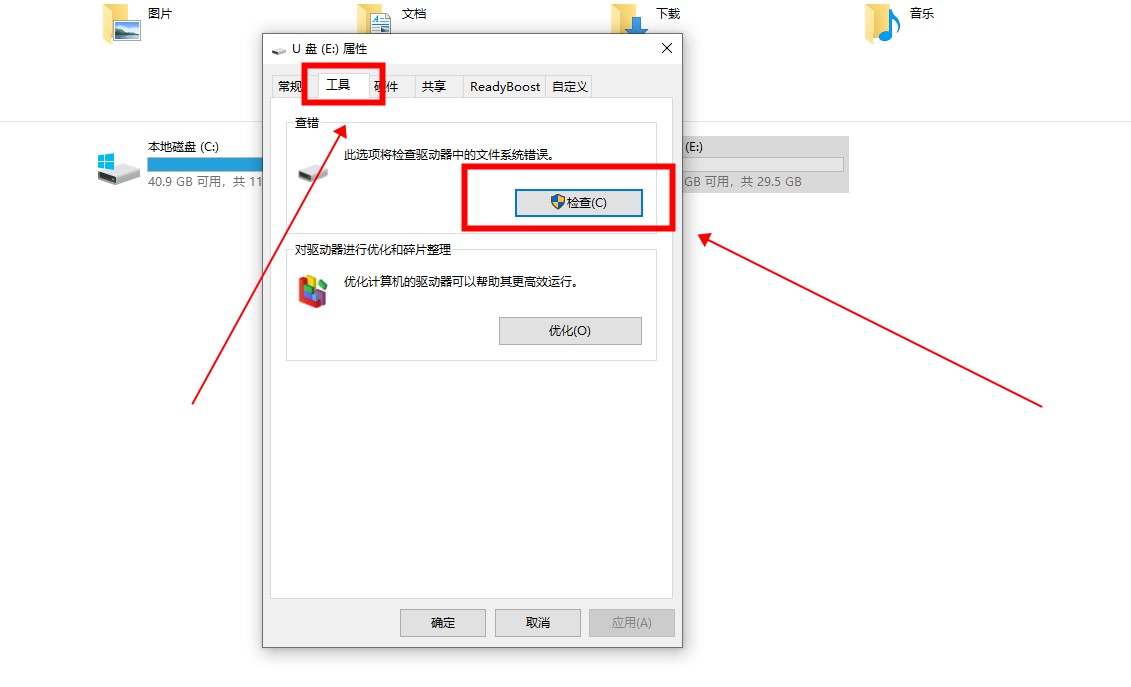 3点击“扫描并修复驱动器”在弹出窗口中,点击“扫描并修复驱动器”,一般问题即可通过系统修复好。
3点击“扫描并修复驱动器”在弹出窗口中,点击“扫描并修复驱动器”,一般问题即可通过系统修复好。
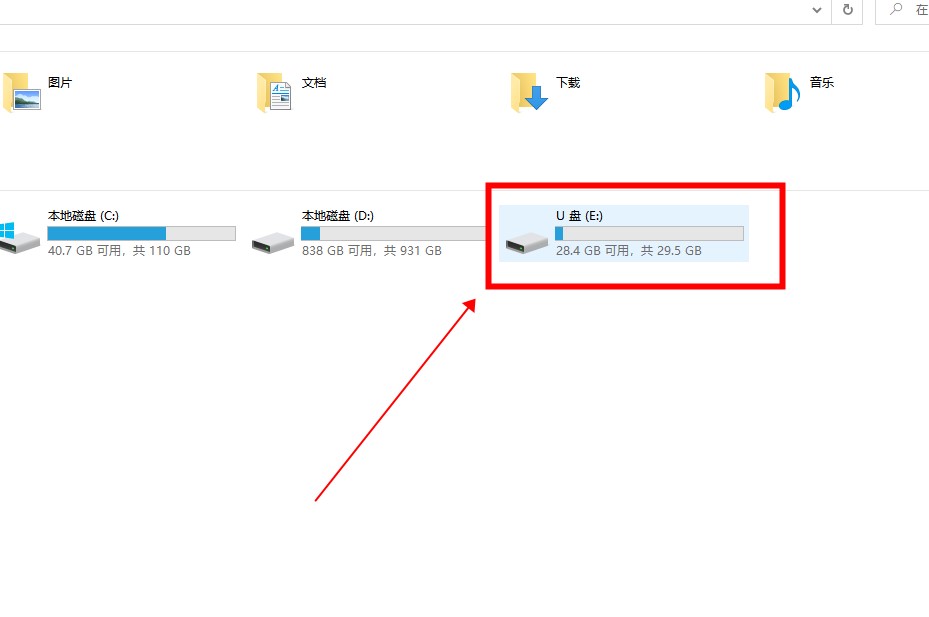 2鼠标右键U盘点击格式化鼠标右键U盘,点击“格式化”即可删除U盘所有文件。
2鼠标右键U盘点击格式化鼠标右键U盘,点击“格式化”即可删除U盘所有文件。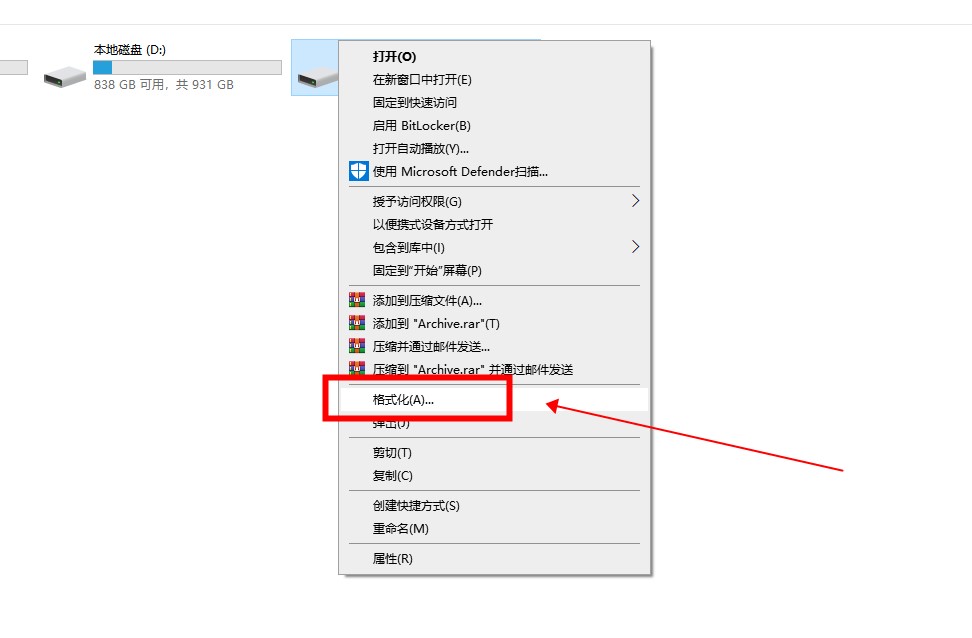 END 除上述方法外,还可以通过删除命令删除文件,在桌面上新建一个文本文档,在里面输入“DEL/F/A/Q?%1 RD/S/Q?%1”,再将此文件命名为“删除文件.bat”,将需要删除的文件直接拖到这个文件上就可以删除。
END 除上述方法外,还可以通过删除命令删除文件,在桌面上新建一个文本文档,在里面输入“DEL/F/A/Q?%1 RD/S/Q?%1”,再将此文件命名为“删除文件.bat”,将需要删除的文件直接拖到这个文件上就可以删除。